
Canvaの使い方(AIアート講座)
はじめに
Canvaの生成AIでオリジナル画像を生成できます。
内容テキストを入力して、画像スタイルを選択し、生成ボタンを押すだけです。
Canvaで簡単に画像生成ができます。
AI機能を利用して10秒で作成しました。技術の発達により、誰でも簡単にAIで画像が生成できます。
AIで生成したオリジナルの画像をデザインに使用したり、絵にして飾ってみるのも素敵ではないでしょうか。
Text to Image
テキストを入力するだけでAIがイメージを生成する「Text to Image」という機能があります。無料プランでも利用することができます。
PCによっては 「Magic Media」と表示されるかもしれません。
機能的は同じだと思います。
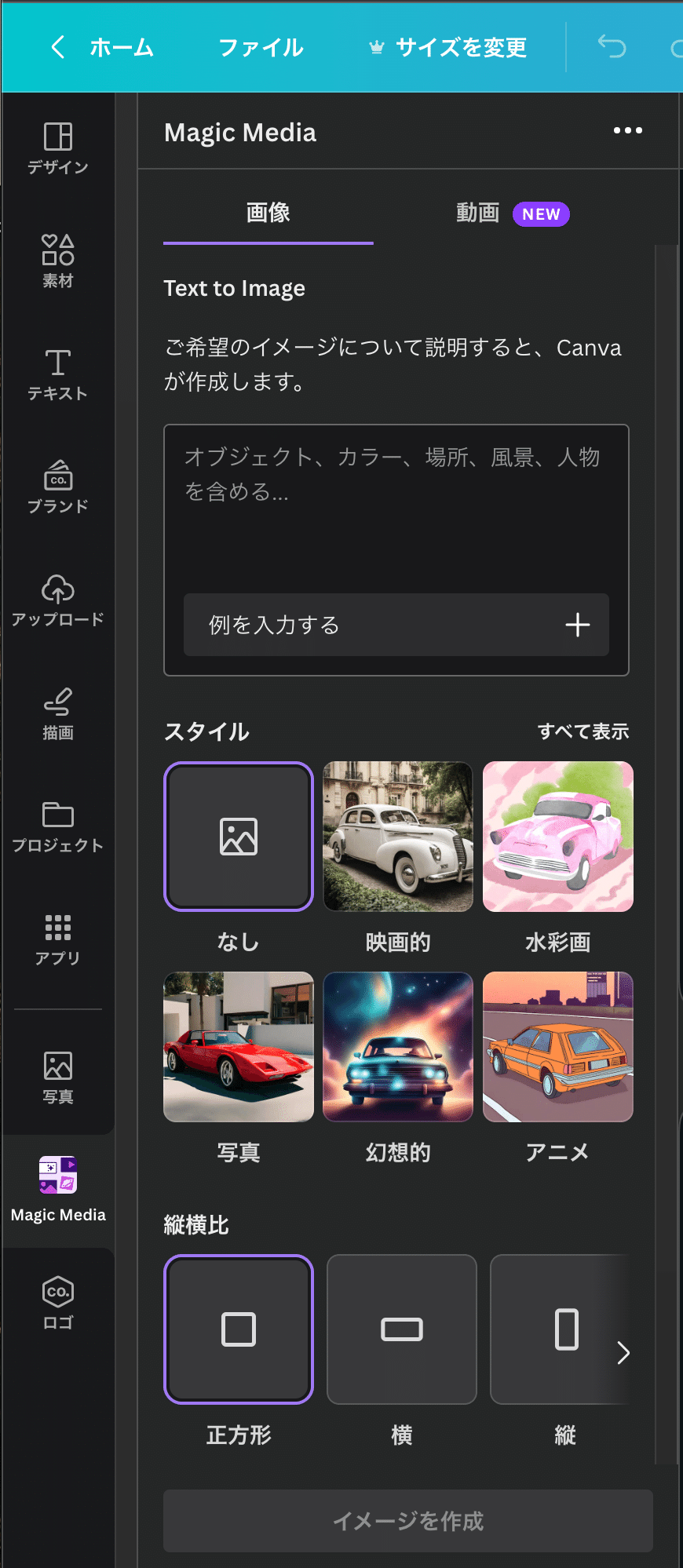
使い方
機能の使い方はとても簡単で、例えば「可愛い女の子」「ブルドック ブサ可愛い アニメ調」などと文字を入力するだけで、1度に4枚の画像を生み出してくれます。
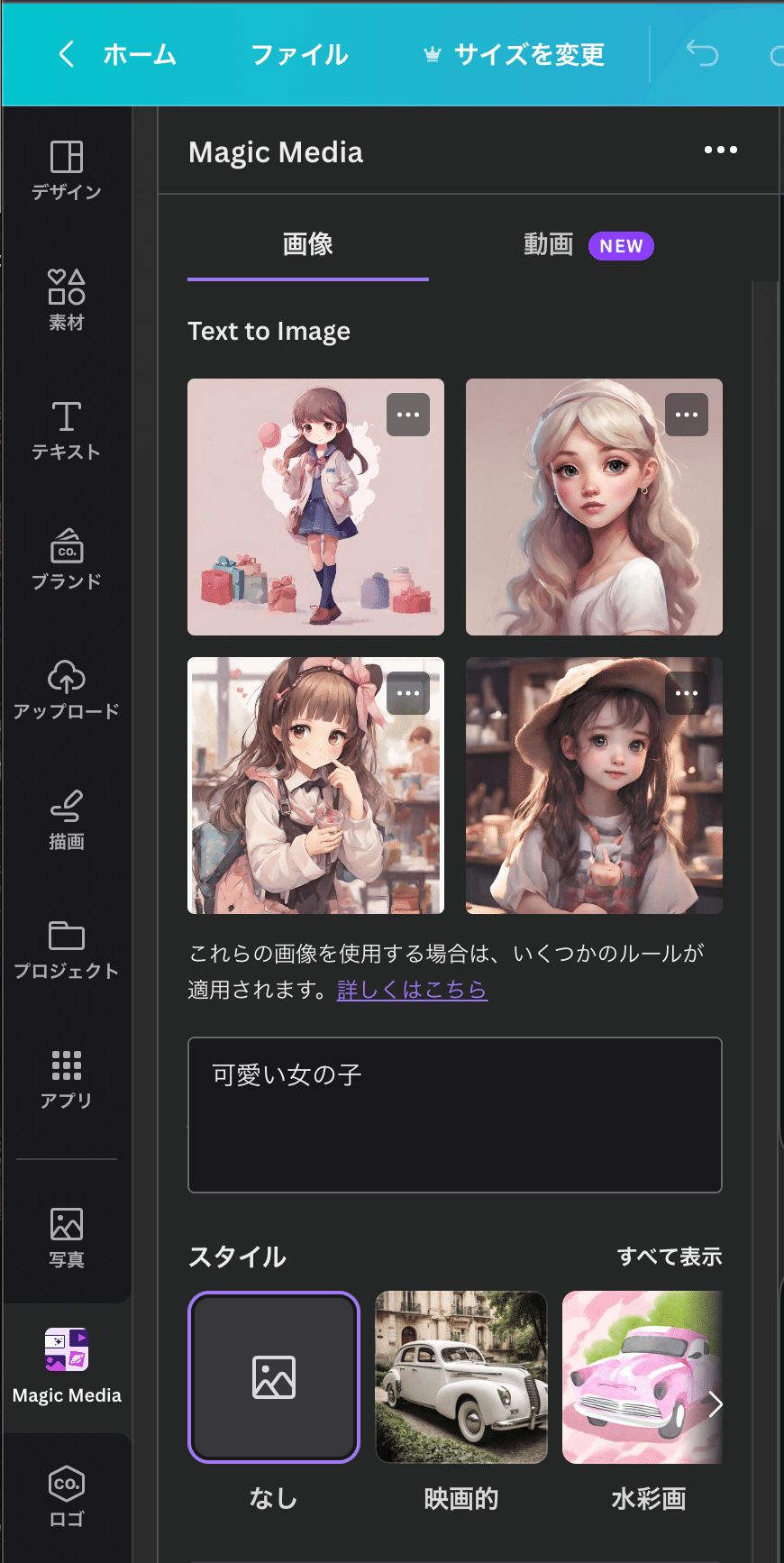
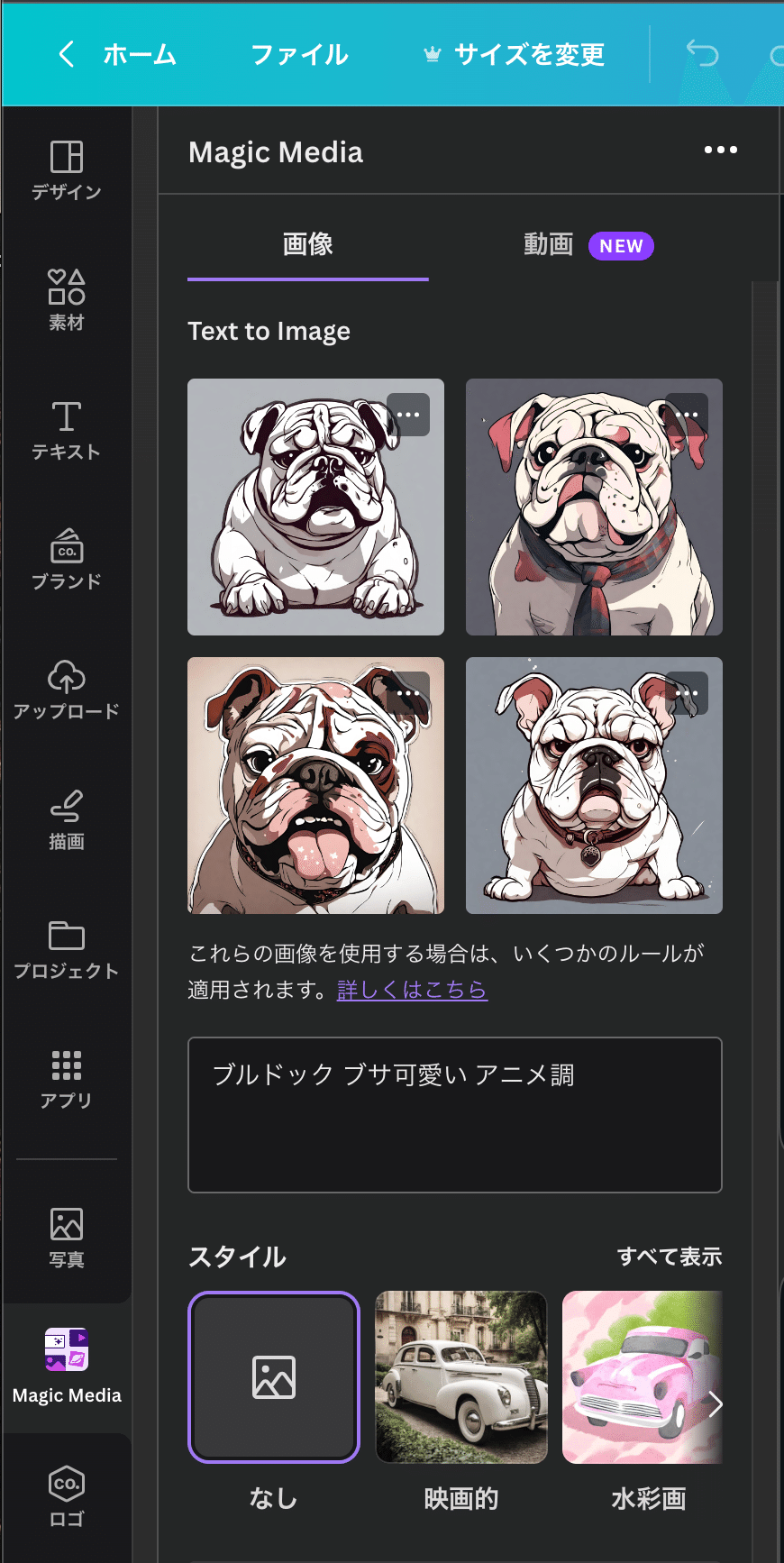
「Text to Image」の画像生成方法
サイドバーの「アプリ」から 「Text to Image」を選択します。
テキストボックスに作成したい画像のイメージを文字で入れ、スタイル・縦横比を選択して「イメージを作成」を押します。
文字を押してENTERでも生成されます。
プロンプト「女の子 ベレー帽をかぶってる チビキャラ アニメ調 赤い服を着てる 」
スタイル「なし」
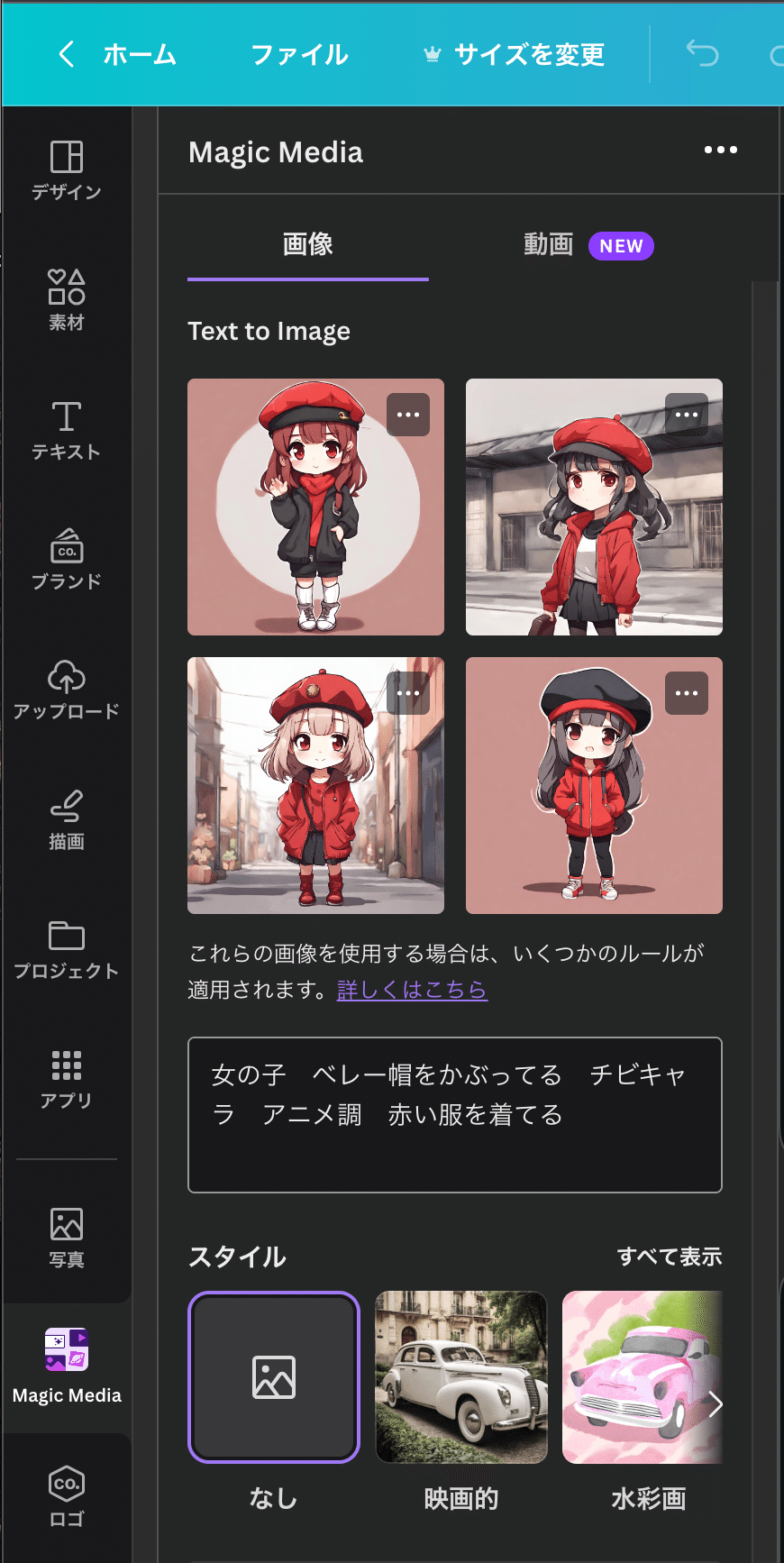
スタイルを水彩画にすると画像が変わります
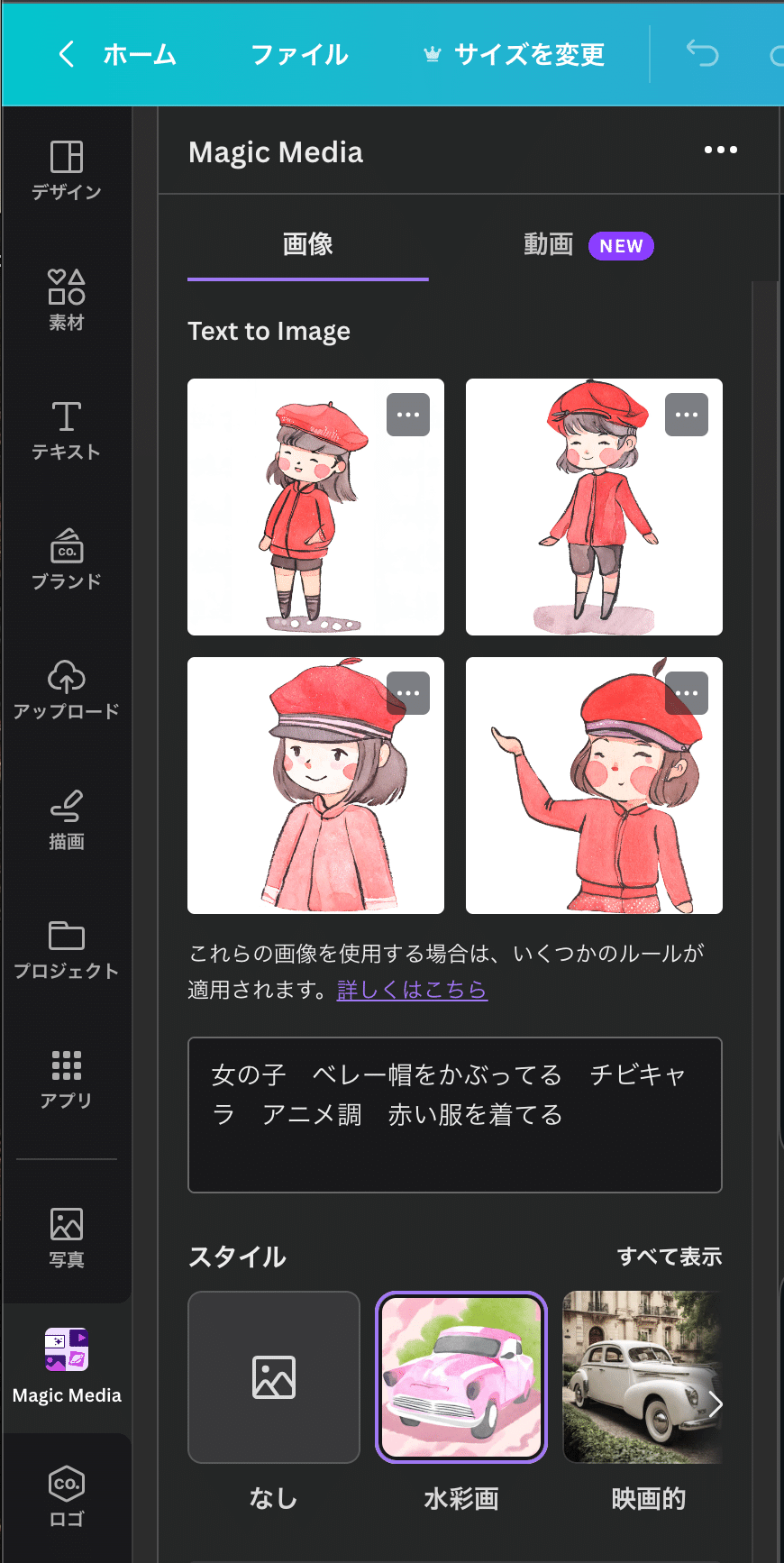
スタイルは画像に合わせて変更してお好みにできます
プロンプトは日本語でも英語でも対応できます。
他から持ってくるときは英語のままで良いでしょう。
Canva AI「Text to Image」の画像ダウンロード方法
CanvaのプレゼンテションやDOCなどにも適用することができますが
私はカスタムサイズでキャンバスを作り、それに貼ってダウンロードしています。
png形式でダウンロードされます。
Canva AI「Text to Image」の著作権は?商用利用は可能?
2023年6月時点で「CanvaはText to Imageで作成された画像の著作権を主張しません。」と表明しています。
ただし、有名なキャラクターなどを「Text to Image」で作成した場合、著作権や商標で保護されている可能性があります。権利所有者の許可を得ずに画像を使用することはできないため、十分に注意しましょう。
また、利用規約には「Canvaのデザインをアウトプットする場合は、コンテンツがAIによって生成されたものであることをデザインの閲覧者に知らせるようお願いします。」と記されています。
When using Output in your Canva designs, we ask that you let viewers of your designs know that the content is AI-generated.
「Text to Image」の画像を利用する場合は、AIで作成したことを表記しておきましょう。
